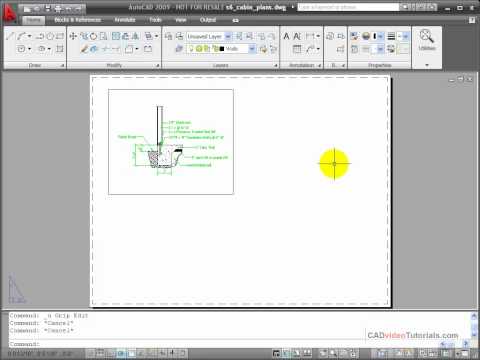
Sisu
AutoCADis säilitab programm ühest plaanist teise kopeerimise vaatamise, säilitades programmi eelmistes skeemide seadetes määratletud omadused. Kui aga soovite neid samu seadeid tulevikus mitu korda kasutada, ei pea te joonist laadima ja vaateava eraldi kopeerima - saate paigutusomadused malli salvestada ja seejärel neid tulevastes projektides uuesti kasutada.
Juhised

-
Käivita AutoCAD. Klõpsake nuppu "Rakendus" ja klõpsake "Ava". Navigeerige selle paigutusega kausta, millel on selle vaateava omadused, mida soovite säilitada, ja seejärel topeltklõpsake sellel failil.
-
Minge käsureale ja kirjuta "LAYOUT" ilma jutumärkideta. Vajutage "Enter". Sisestage "SA" ja vajutage "Enter".
-
Salvestage fail .dwt arvuti kõvakettale. See fail on paigutusmall, mis sisaldab vaateava omadusi. Seda saab importida mis tahes teise AutoCADi joonisesse. Andke failile kirjeldav nimi, et saaksite selle kergesti leida.
-
Klõpsake nuppu "Rakendus" ja seejärel "Ava". Liikuge selle faili asukohale, kust soovite vaateava importida, ja topeltklõpsake seda.
-
Tippige käsureal "LAYOUT" ja vajutage "Enter". Sisestage "T" ja vajutage uuesti "Enter". Vaadake ja topeltklõpsake faili vaateava omaduste importimiseks.
Kuidas
- Viewporti saab lisada ka teise joonisesse lihtsa kopeerimis- ja kleepimisoperatsiooni abil. See säilitab kõik oma omadused peale ühe - see on vaikimisi välja lülitatud. Kasutage käsureal asuvaid "OMADUSED" selle omaduste avamiseks ja selle sisselülitamiseks.